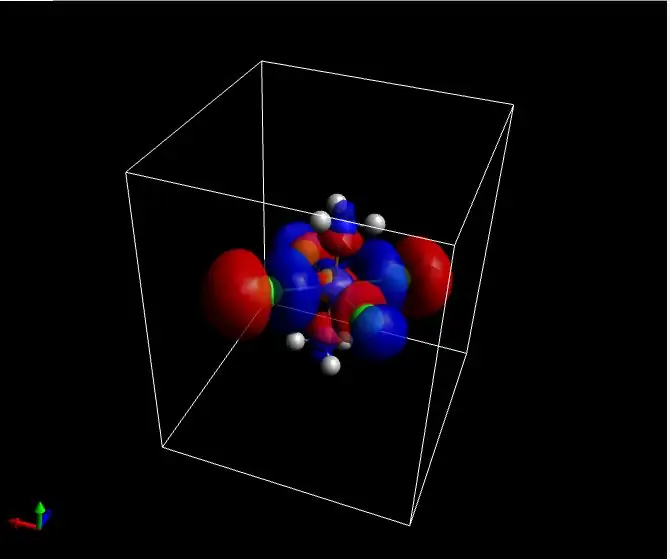
Daftar Isi:
- Pengarang John Day [email protected].
- Public 2024-01-30 09:55.
- Terakhir diubah 2025-01-23 14:49.
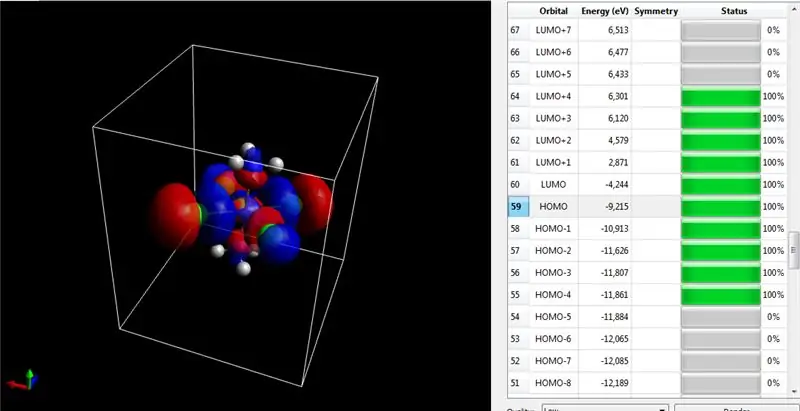
Perhitungan komputasi dalam kimia dan fisika dapat mengungkapkan sifat yang sangat menarik pada beberapa spesimen (terutama jika mereka tunduk pada modifikasi untuk efisiensi yang lebih baik dari senyawa asli yang diberikan). dalam prosedur, selain faktor momen dipol, ketidakstabilan, peta potensial elektrostatik, diagram energi dan perhitungan reaktivitas propabilistik, di mana penggunaan perhitungan kuantum komputasi mempersingkat waktu laboratorium, membuatnya jelas dan spesifik jika sintesis senyawa yang mungkin dapat dilakukan. ekonomi dan temporal mengatakan.
Perlengkapan
- Kuantum
- Pemodelan molekul.
- Orbital molekul Orca Avogadro
Langkah 1: Perhitungan Mekanika Kuantum Komputasi - Avogadro
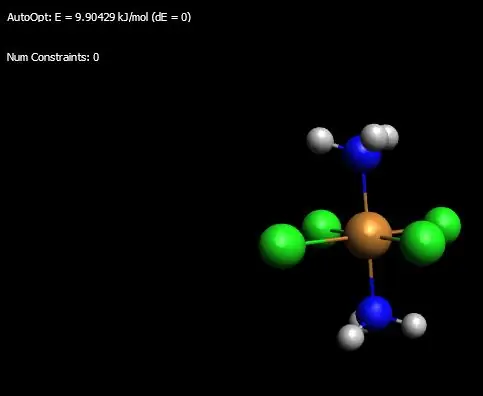
Sebagai langkah awal, unduh Avogadro yang memiliki kemungkinan untuk diinput dengan software Orca
Dalam perangkat lunak Avogadro, Anda dijamin dapat membuat molekul dan mengoptimalkannya hingga 99,9%; untuk menghindari konflik dengan perintah Ctrl + Alt + o, yang pada gilirannya tidak menjamin kompresi molekul yang tepat saat menggunakan ekstensi input untuk Orca.
Untuk mengoptimalkan molekul, pertama buat molekul yang diinginkan (jelas), lalu klik E (perhatikan bahwa di bawah E ini ada panah bawah), sehingga perhitungan serupa akan muncul di sudut kiri atas layar yang berisi perangkat lunak.
Langkah 2: Perangkat Lunak Orca
Dengan input ini dilakukan dengan benar, klik pada tab ekstensi, masih mengacu pada perangkat lunak Avogadro, dan cari opsi ORCA
Klik Lanjutan, ketika layar untuk pembuatan input terbuka, dan pada Tanggal tandai opsi MO dan yang kedua di bawah. - TINGGALKAN DUA TANDA - untuk mendapatkan kerapatan elektron dan orbital molekul yang diaktifkan selama perhitungan kuantum yang akan dilakukan Orca - hanya prosedur input;)
Setelah prosedur seperti itu di tab Dasar, selesaikan setelah perintah:! RHF SP def2-SVP
masukkan kode dengan benar/hati-hati…
! Cetak normal
% keluaran
Cetak [P_Basis] 2
Cetak [P_MO] 1
akhir
DETAIL, sebelum melakukan operasi seperti itu, unduh dan instal Orca di komputer Anda!
Setelah melakukan perintah di atas, klik Buat dan simpan file tersebut. Masukkan di folder tempat Orca diinstal. (Contoh: Saya menginstal Orca di drive C komputer saya -> simpan file di dalam drive C komputer Anda di dalam folder Orca).
Langkah 3: Di Cmd Run…
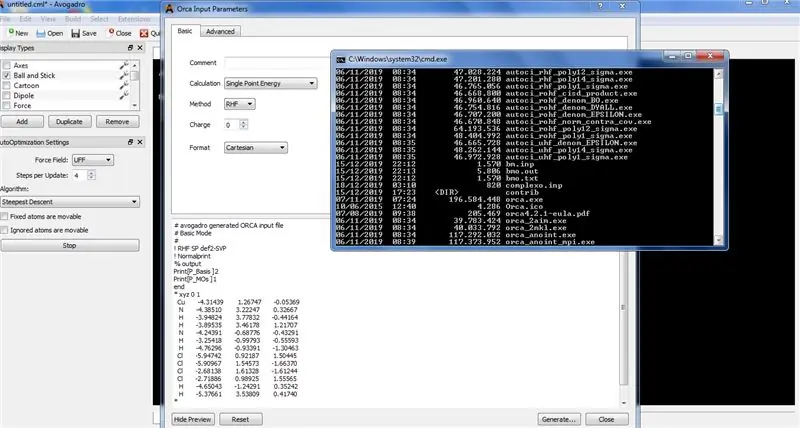
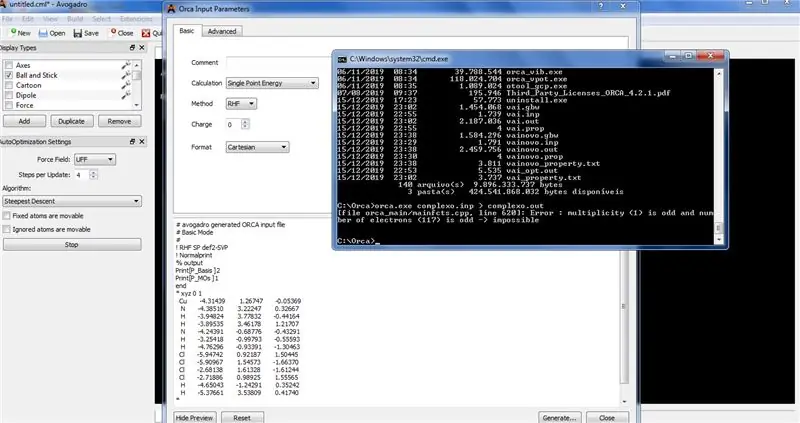
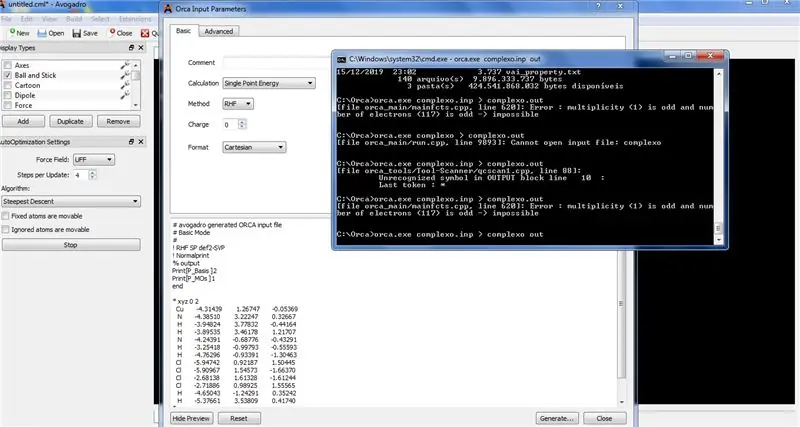
Buka cmd dan ketik:
cd C:\Orca; Perangkat lunak Orca diinstal pada drive C komputer Anda … dan tekan enter.
Anda akan mendapatkan layar yang mirip dengan gambar bagian ini, setelah prosedur tersebut, perhatikan apakah perintahnya benar dengan skrip C: / Orca>Jika perintah ini benar, ketik di depan tanda plus (>) perintah:
orca.exe (nama molekul yang Anda simpan di folder Orca).inp > (nama molekul yang Anda simpan di folder Orca).out
RINCIAN - TIDAK ADA KELUARGA DALAM PERINTAH DAN HANYA NAMA MOLEKULA ANDA
Setelah itu tekan enter dan tunggu … Dalam kasus saya saya melewatkan perintah beberapa kali karena multiplisitas yang terlibat adalah nilai ganjil dan jumlah elektron saya juga ganjil, jika ini terjadi ubah nilai multiplisitas menjadi 2 pada langkah sebelumnya di Basic (di perangkat lunak Avogadro).
Langkah 4: Tunggu Menit…
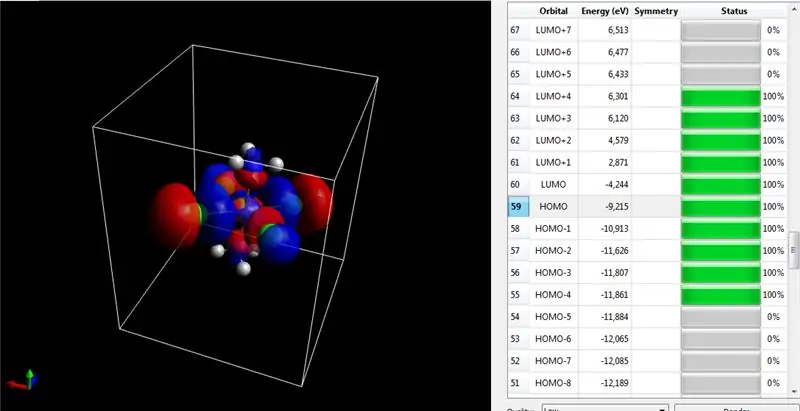
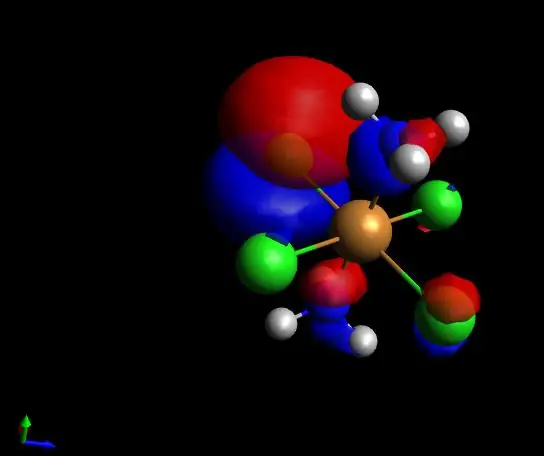
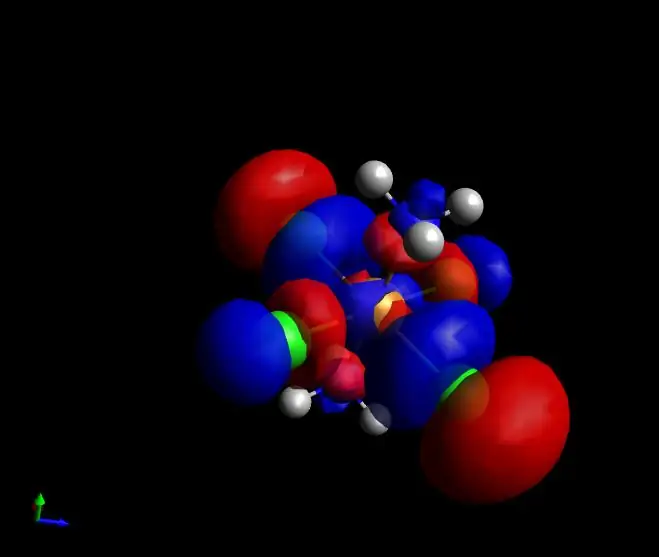
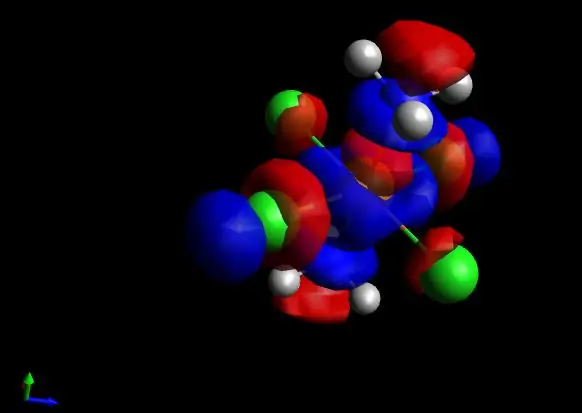
Setelah perintah diberikan, cari garis bawah pada baris perintah cmd berikutnya
jika ada, WONDER, lanjutkan… Tunggu beberapa saat hingga muncul istilah script:
cd: / Orca_
Untuk memastikan file.out Anda dibuat di dalam folder instalasi Orca, folder tempat file input yang dibuat di Avogadro disimpan.
Setelah perhitungan dilakukan melalui cmd di Orca, cari file.out di folder Orca. Pada saat ini Anda dapat menutup molekul (Avogadro) dan cmd Anda, pada akhirnya perhitungan kuantum telah dilakukan …
Pada langkah selanjutnya, buka Avogadro lagi dan di tab buka, cari file.out yang dihasilkan dan buka; Anda akan melihat bahwa akan ada molekul Anda di sebelah nilai HOMO dan LUMO Orbital, tarik tab sedikit ke bawah dan Anda akan melihat bahwa ada perhitungan untuk orbital yang akan memberikan optimasi sekitar 100%, seperti yang ditunjukkan gambar.
…dan bersenang-senang…
Direkomendasikan:
Perhitungan Penting dalam Elektronika: 7 Langkah
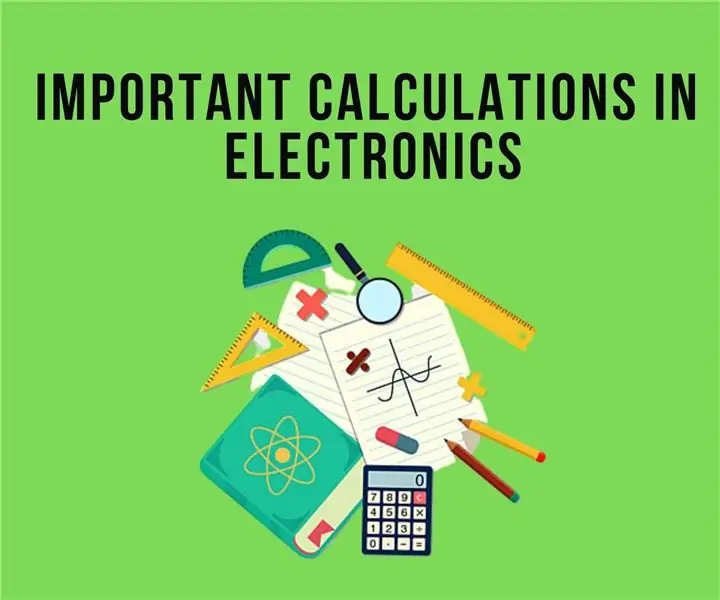
Perhitungan Penting dalam Elektronika: Instruksi ini dimaksudkan untuk membuat daftar beberapa perhitungan penting dalam insinyur / pembuat elektronik yang perlu diperhatikan. Sejujurnya ada banyak formula yang bisa masuk ke dalam kategori ini. Jadi saya telah membatasi Instructable ini untuk dasar
Perhitungan Kelembaban, Tekanan dan Suhu Menggunakan BME280 dan Antarmuka Foton.: 6 Langkah

Kelembaban, Tekanan dan Perhitungan Suhu Menggunakan BME280 dan Photon Interfacing.: Kami menemukan berbagai proyek yang memerlukan pemantauan suhu, tekanan dan kelembaban. Dengan demikian kami menyadari bahwa parameter ini sebenarnya memainkan peran penting dalam memperkirakan efisiensi kerja suatu sistem pada kondisi atmosfer yang berbeda
Komputasi Murah: Arduino Dengan Serial TTL: 3 Langkah

Komputasi Murah: Arduino Dengan TTL Serial: Sebagian besar biaya arduino skala penuh seperti UNO adalah biaya antarmuka USB (catatan, Benar ketika ini ditulis, tetapi ini tidak lagi benar, usb sekarang murah. Anda dapat masih ingin pergi serial TTL karena alasan lain.). Singkirkan itu
Rancang PCB Modul Komputasi Raspberry Pi Anda Sendiri: 5 Langkah (dengan Gambar)

Rancang Sendiri Raspberry Pi Compute Module PCB: Jika Anda belum pernah mendengar tentang Raspberry Pi Compute Module sebelumnya, ini pada dasarnya adalah komputer Linux yang lengkap dengan faktor bentuk stik RAM laptop! Dengan itu menjadi mungkin untuk merancang papan kustom Anda sendiri di mana Raspberry Pi hanyalah c
Komputasi Basis IOT Menggunakan Nodemcu dan Micropython: 11 Langkah

Komputasi Basis IOT Menggunakan Nodemcu dan Micropython: Dalam tutorial ini saya akan menggunakan koneksi NodeMcu, micropython dan Mqtt untuk menghubungkan server. Tutorial ini menggunakan koneksi mqtt berbasis https untuk menghubungkan dari Nodemcu ke Server Adafruit.io. Dalam proyek ini saya menggunakan bahasa pemrograman micropython
